Instagramで自分のURLを出してアカウントを共有したいけど方法がわからないという人や、Instagramに他のSNSやウェブサイトのリンクを貼りたいけど方法がわからないという人がいるかもしれません。この記事では自分や他人のアカウントのURLの出し方、Instagram内でのリンクの貼り方などを紹介しています。やり方がわからないという方は参考にしてみてください。

Instagramの運営会社はFacebookと一緒なんだよ。FacebookもInstagramもいろいろごちゃごちゃしているところは似ているね。
Instagramで自分のURLを出す方法

自分のアカウントのURLを調べる方法を紹介します。自分のアカウントのURLを他のサイトやSNSに貼ることで、自分のアカウントを紹介することができます。
iPhone・AndroidアプリでURLを表示する方法
インスタグラム公式アプリで自分のURLを直接出すことはできません。ウェブ版のインスタグラムを使うか、次の手で直接入力する方法を使って自分のURLを出す必要があります。おすすめの方法は手で直接入力する方法です。意外と簡単にできるのでおすすめです。
またサブアカウントを持っている人はサブアカウントからインスタグラム公式アプリを使ってURLをコピーすることもできます。この方法が一番簡単なのでサブアカウントを持っている人は、別のアカウントからリンクをコピーする方法を試してみると良いと思います。
Instagramでは他にもアカウントの削除・退会がアプリ内から行えなかったりします。アカウントの削除・退会方法はこの記事で紹介しているので方法がわからない方は見てみてください。
手で直接入力する方法
インスタグラムのURLは「https://www.Instagram.com/アカウント名」でそのアカウントのページが表示されるようになっています。アカウント名と書いたところに自分のアカウント名を入力すればOKです。全部入力するのは大変なので簡単に短いURLにする方法を紹介します。
実は「https://www.Instagram.com」のうち、wwwは省略することができるので、「https://Instagram.com/アカウント名」でも大丈夫なんです。
さらにTwitterやLINEなど多くのSNSやサイトでは「https://」を入力しなくてもウェブサイトのURLだと認識してくれます。そのため「Instagram.com/アカウント名」だけでもアカウントを表示することができます。「Instagram.com/アカウント名」で入力してみて正常にリンクできているのであれば、短いほうが見栄えがいいので「www」や「https://」は省略してしまっていいでしょう
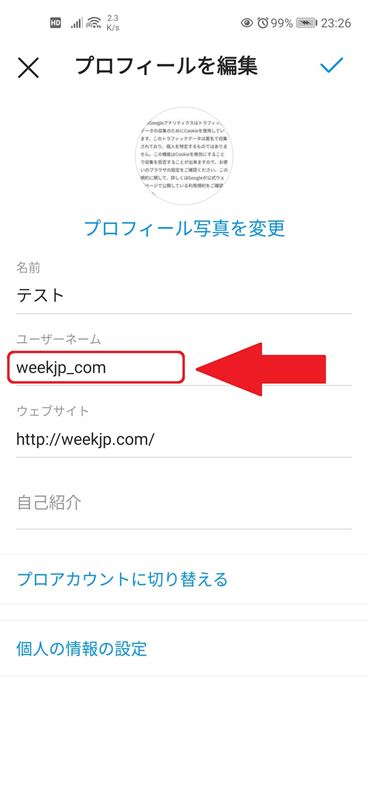
上の画像のページは自分のプロフィールページの「プロフィールを編集」と書かれているところをタップすると表示できます。赤枠で囲ったところがアカウント名です。下の文をコピペして「アカウント名」となっているところを自分のアカウント名に置き換えてください。
Instagram.com/アカウント名
以上が自分のアカウントのURLをだす方法でした。うまく行かないときは次のウェブ版のインスタグラムでURLを表示する方法を試してみてください。ウェブ版のインスタグラムではiPhoneでもAndroidでも簡単にURLを表示できます。
ウェブ版のInstagramでURLを表示する方法
ブラウザ版のInstagramで自分のアカウントのURLを出す方法を紹介します。ブラウザ版のInstagramでは自分のアカウントのプロフィールページのURLがそのまま自分のアカウントのURLがになります。
最初にブラウザ(Safari、Chromeなど)で「インスタグラム」と調べてください。検索して表示されたInstagramのウェブページをそのままタップすると普通のアプリに移動してしまいます。
Instagramをそのままタップするのではなく、長押ししてください。Safari(iPhone利用者)の場合は新規タブで開くという選択肢が表示されるはずです。新規タブをタップして、Instagramのウェブページを開きます。Chrome(Android利用者)の場合はページのプレビューを押してから、右上の☓ボタンの右隣にある矢印みたいなマークを押してください。
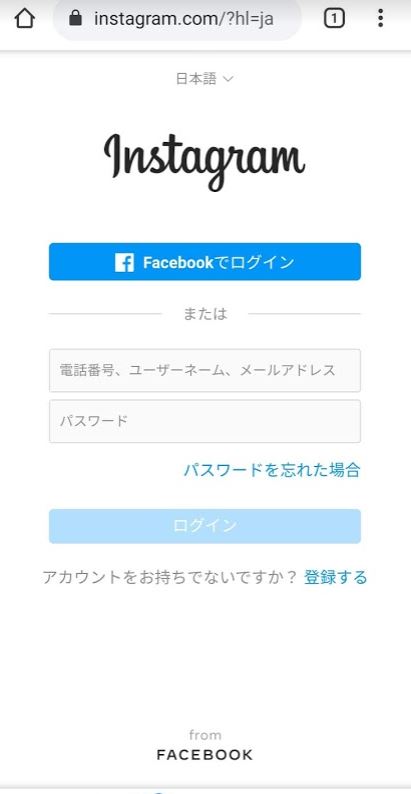
インスタグラムのログイン画面が表示されるのでログインしてください。ログインができたら右下のプロフィール写真をタップしてプロフィールページに移動してください。
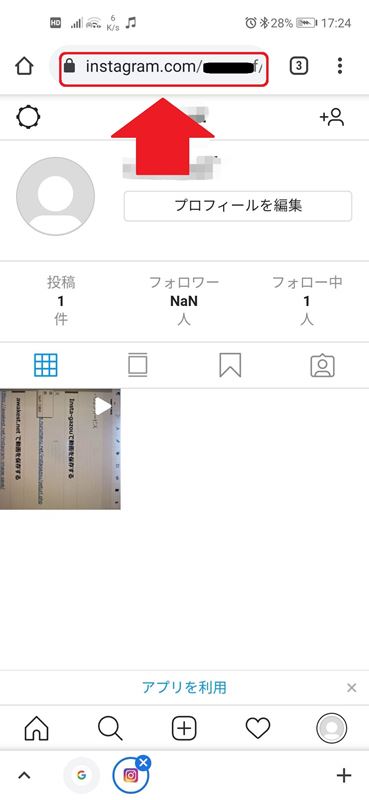
プロフィールページの上に表示されているURLが自分のアカウントのURLになります。コピーしたURLは「https://www.Instagram.com/アカウント名」になっているはずです。このうち「https://www.」まではあってもなくても大丈夫な部分なので、削除してしまっても良いでしょう。
他のアカウント(サブアカウント)を使ってURLを表示する
サブアカウントを持っているなら、この方法が一番簡単です。最初にiPhoneやAndroidのインスタグラム公式アプリを開いてください。アカウントをサブアカウントに切り替えたら、自分のアカウントを検索してプロフィールのページに行ってください。
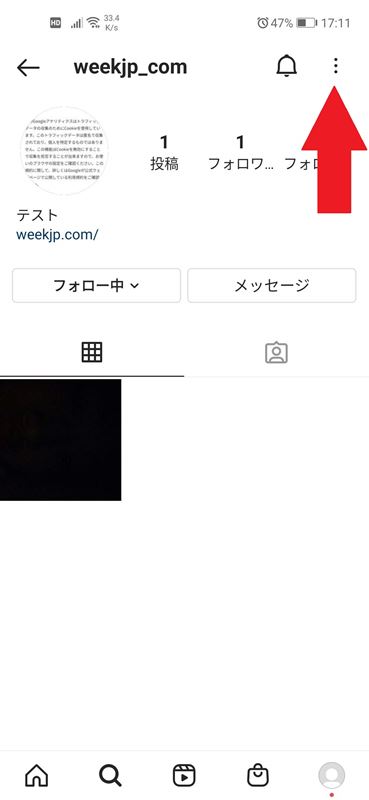
プロフィールページに行ったら、右上の点が3個縦に並んでいるところをタップします。タップすると次のような表示がでてきます。
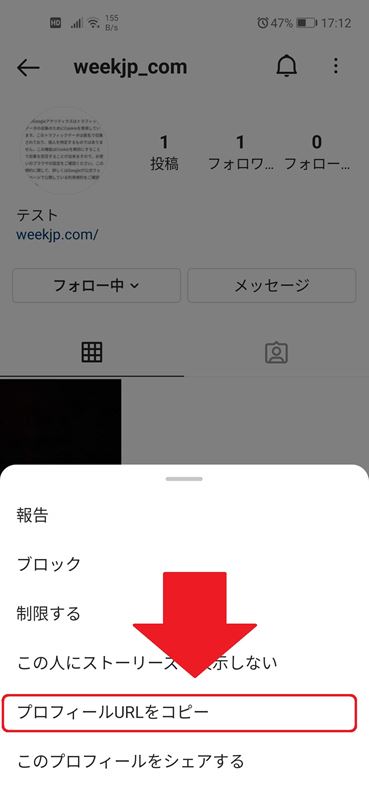
- 報告
- ブロック
- 制限する
- この人にストーリーズを表示しない
- プロフィールURLをコピー
- このプロフィールをシェアする
表示されたメニューの中から、プロフィールURLをコピーを押しましょう。
コピーしたURLは「https://www.Instagram.com/アカウント名/?hl=ja」となっています。前半部分の「https://www.」の部分と後半部分の「?hl=ja」の部分を省略して「Instagram.com/アカウント名」だけでも問題なくアカウントのページを表示できます。特に「?hl=ja」の部分は見栄えが良くないので、SNSのプロフィールなどに載せて共有するときは削除してしまったほうが良いでしょう。
Instagramで他人のアカウントのURLを出す方法

友達や知り合いなど他人のアカウントのURLが必要になることもあるかもしれません。他人のアカウントのURLはiPhoneやAndroidなどのインスタグラム公式アプリで簡単にコピーすることができます。
iPhone・AndroidアプリでURLを表示する方法
他のアカウントのURLはiPhoneやAndroidのアプリから簡単にみることができます。インスタグラムの公式アプリを開いて、URLを出したいアカウントのプロフィールページに行ってください。
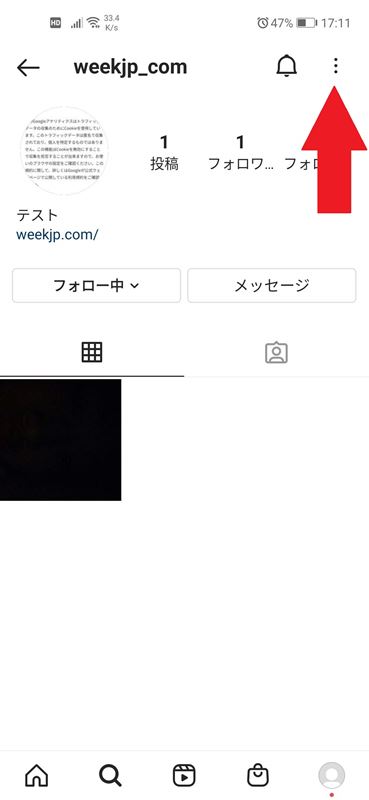
プロフィールページに行ったら、右上の点が3個縦に並んでいるところをタップします。タップすると次のような表示がでてきます。
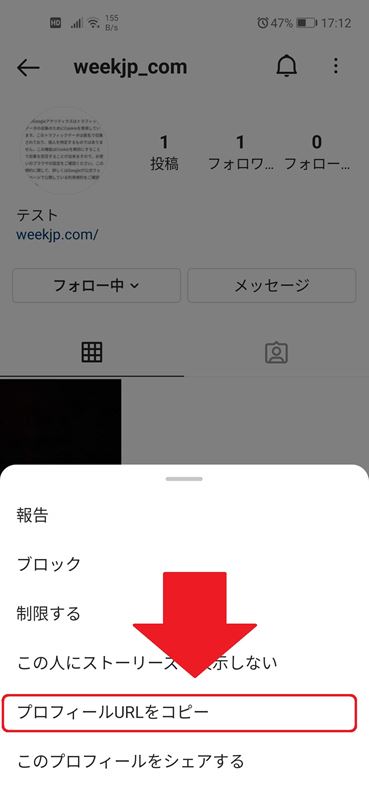
- 報告
- ブロック
- 制限する
- この人にストーリーズを表示しない
- プロフィールURLをコピー
- このプロフィールをシェアする
表示されたメニューの中から、プロフィールURLをコピーを押しましょう。
コピーしたURLは「https://www.Instagram.com/アカウント名/?hl=ja」となっています。前半部分の「https://www.」の部分と後半部分の「?hl=ja」の部分を省略して「Instagram.com/アカウント名」だけでも問題なくアカウントのページを表示できます。特に「?hl=ja」の部分は見栄えが良くないので、SNSのプロフィールなどに載せて共有するときは削除してしまったほうが良いでしょう。
手で直接入力する方法
自分のアカウントと同じで、他のアカウントも「https://www.Instagram.com/アカウント名」のURLでプロフィールページを表示できます。
前半の「https://www.」の部分と後半部分の「?hl=ja」の部分を省略して「Instagram.com/アカウント名」でも問題ありません。
Instagram.com/アカウント名
上の文の「アカウント名」の部分を、表示したいアカウントのアカウント名に置き換えればOKです。
ウェブ版のInstagramでURLを表示する方法
ブラウザ版のInstagramで自分のアカウントのURLを出す方法を紹介します。ブラウザ版のInstagramでは自分のアカウントのプロフィールページのURLがそのまま自分のアカウントのURLがになります。
最初にブラウザ(Safari、Chromeなど)で「インスタグラム」と調べてください。検索して表示されたInstagramのウェブページをそのままタップすると普通のアプリに移動してしまいます。
Instagramをそのままタップするのではなく、長押ししてください。Safari(iPhone利用者)の場合は新規タブで開くという選択肢が表示されるはずです。新規タブをタップして、Instagramのウェブページを開きます。Chrome(Android利用者)の場合はページのプレビューを押してから、右上の☓ボタンの右隣にある矢印みたいなマークを押してください。
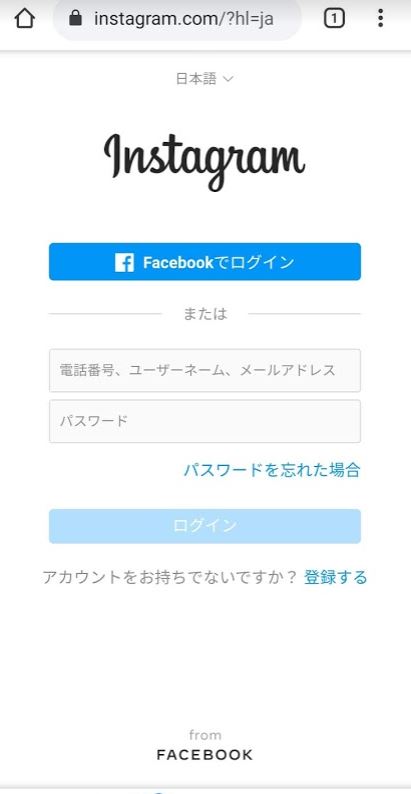
インスタグラムのログイン画面が表示されるのでログインしてください。ログインができたら、URLを出したいアカウントのプロフィールページに行ってください。インスタグラム内の検索機能を使っても良いですし、フォローリストやフォロワーリストからURLを出したいアカウントのプロフィールに行ってもOKです。
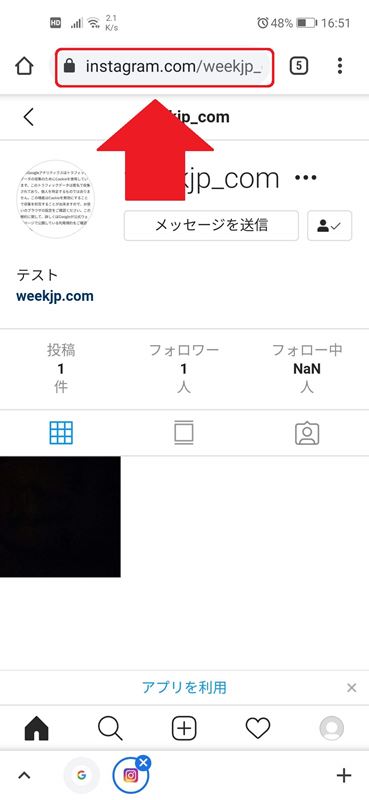
プロフィールに行ったら、プロフィールページのURLをコピーしてください。
コピーしたURLは「https://www.Instagram.com/アカウント名/?hl=ja」となっています。このままでも普通にアカウントのURLとして使えますが、余分な部分を削ぎ落とすことでよりシンプルなURLにすることもできます。
このうち前半の「https://www.」の部分は省略できます。また「?hl=ja」の部分は閲覧ページについてしまう部分なので消しても問題ありません。
「https://www.Instagram.com/アカウント名/?hl=ja」のなかから「Instagram.com/アカウント名」の部分だけ取り出して使っても大丈夫だということです。SNSのプロフィールに貼るときなどは、URLが長いと見栄えが悪いので、いらないところを削って短くしたほうが良いかもしれませんね。
プロフィールページのURL、リンクの表記方法について

インスタグラムのプロフィールページのURL(リンク)の表記方法には以下のようなパターンがあります。どれを使ってもアカウント名に記載されているアカウントのプロフィールページが表示されます。
- https://www.Instagram.com/アカウント名/?hl=ja
- https://Instagram.com/アカウント名
- www.Instagram.com/アカウント名
- Instagram.com/アカウント名
様々な表記方法が考えられますが、どれも同じだと考えてよいでしょう。例えば「https://」や「www」がついているとひと目でURLだとわかりますし、「https://」や「www」を削除するとURLが短くなって見やすくきれいになりますね。それぞれの表記方法にメリット、デメリットがあるので場面によって使い分けると良いと思います。
プロフィール以外のURLの出し方

ここでは投稿やストーリー、リールなどプロフィール以外のURLの出し方についてまとめました。
iPhone・Androidアプリで投稿のURLを表示する方法
URLを表示したい投稿の右上、3つ点が縦に並んでいるところをタップします。
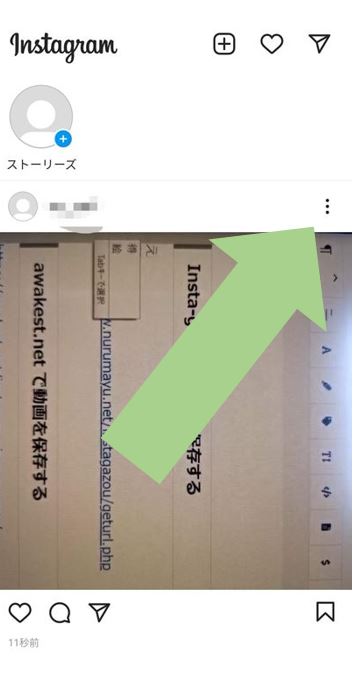
表示された選択肢からリンクをコピーをタップします。
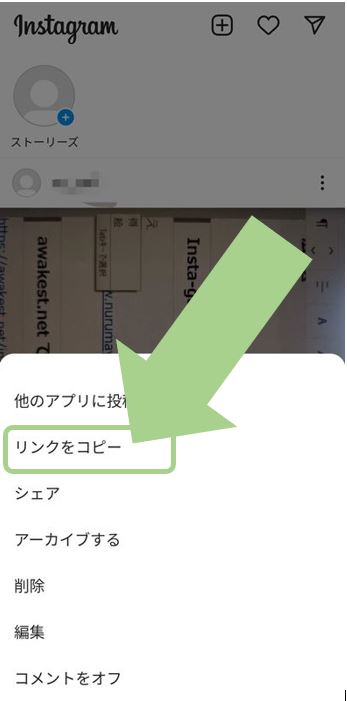
投稿のURLをコピーすることができました。このURLで投稿をシェアしたりできます。
この投稿のURLを使って、投稿されている動画をダウンロードすることもできます。動画のダウンロード方法はこの記事で紹介しています。
ウェブ版のInstagramで投稿のURLを表示する方法
ウェブ版のInstagramで投稿のURLを表示する方法を紹介します。URLを取得したい投稿の右上の縦に3つ点が並んでいるところをタップすると次のようなポップアップが表示されます。
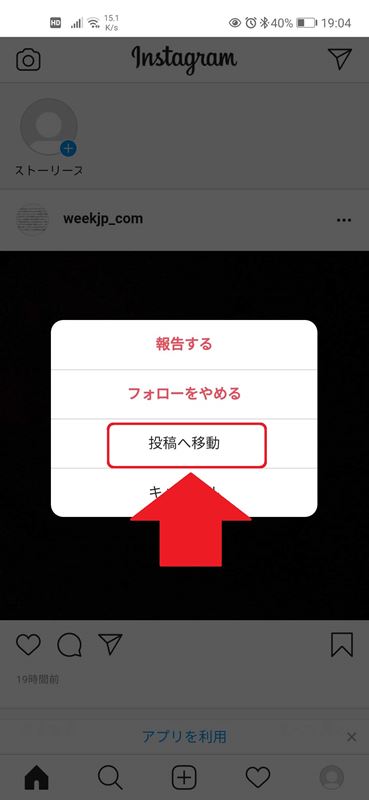
表示されたポップアップのなかから、投稿へ移動をタップしましょう。

投稿へ移動したときの投稿のURLが、この投稿のURL(リンク)になります。ブラウザの上の部分に表示されているURLをコピーして投稿をシェアしたりできます。
この投稿のURLを使って、投稿されている動画をダウンロードすることもできます。動画のダウンロード方法はこの記事で紹介しています。
ストーリーのURLを出す方法
ストーリーのURLは投稿者のみ出すことができます。投稿者以外の人はストーリーのURLを取得することができません。
まず最初にリンクを出したいストーリーを開きます。
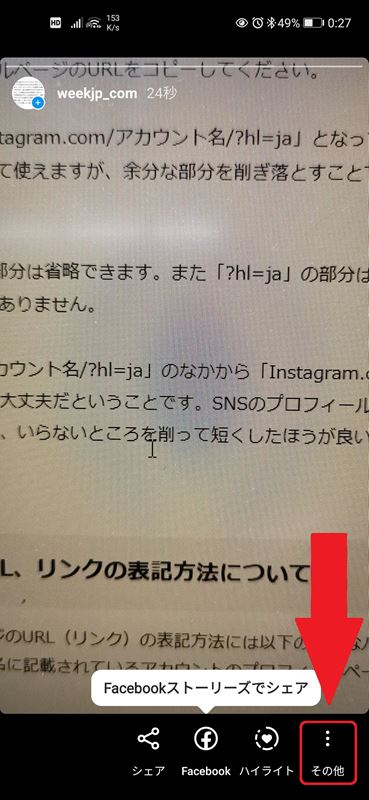
次にストーリーの右下の3つ点が縦に並んでいる「その他」のところをタップします。
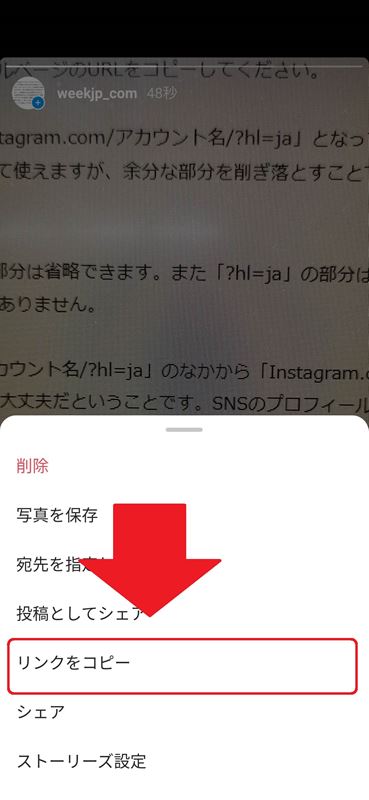
リンクをコピーが表示されるので、リンクをコピーすればOKです。コピーしたURLをでストーリーをシェアできます。
リールのURLを出す方法
ここではリールのURLを出す方法を紹介しています。
iPhone・AndroidのアプリでリールのURLを出す方法
リンクを出したいリールを表示します。リールの投稿は自分の投稿でも他人の投稿でも同じ方法でURLを出すことができます。最初に投稿の左下の縦に3つ点が並んでいるところをタップします。
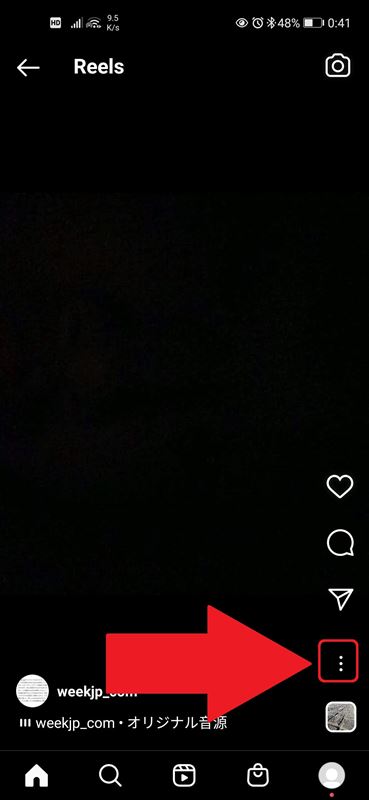
右下のところをタップしたら次の選択肢が表示されます。表示された選択肢からリンクをコピーを選んでください。
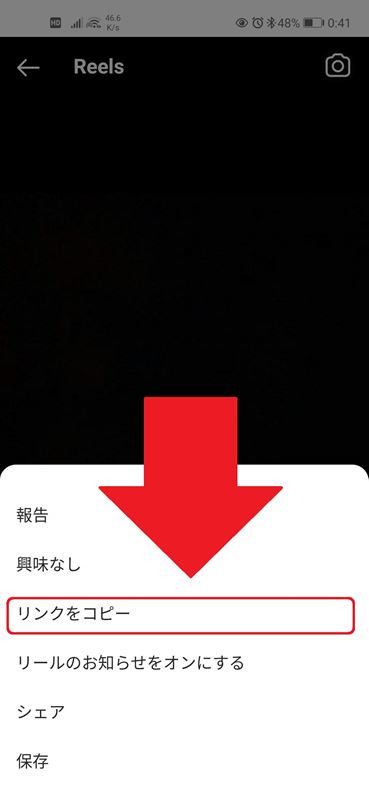
リンクをコピーしたら、リールの投稿をコピーしたURLでシェアできます。
TikTokみたいで面白そうなリール機能ですが鬱陶しいと思う人もいるかもしれません。リールが鬱陶しいと思ったときに、試してほしいことはこの記事で紹介しています。

Instagramウェブ版を使ってリールのURLを出す方法
Instagramウェブ版を使ってリールのURLを出すことはできません。
ウェブ版のInstagramではリールを表示することができないからです。リールはiPhoneやAndroid向けのインスタグラム公式アプリでのみで閲覧することができます。リールのURLを出したいと思ったときは公式アプリから出す方法を試してみてください。
Instagramでリンクを貼る方法

プロフィールにリンクを貼る方法
インスタグラムではプロフィールページに一つだけリンクを貼ることができます。自分のプロフィールページに行って「プロフィールを編集」をタップしてください。
プロフィールを編集のウェブサイトのところに任意のリンクをいれることができます。もちろんインスタグラム以外の外部サイトのリンクを入れることもできます。
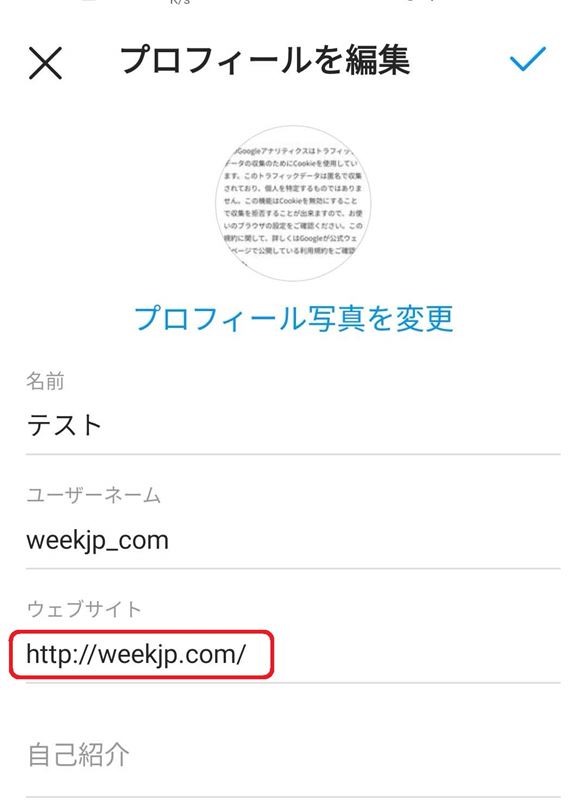
投稿にリンクは貼れない
インスタグラムの投稿にリンクを入れると、下の写真の赤色で囲ったところみたいに表示されます。これは普通のテキストと同じ表示でリンクとして機能していません。つまりインスタグラムの投稿にはリンクをはれないということです。
リンクをただ貼っても意味は無いので、例えば青色で囲った部分みたいに「プロフィールからリンクへ飛べます」という文字とともに「@アカウント名」を入力しておくと、閲覧したユーザーがプロフィールページに飛んでプロフィールに記載しているURLをタップしてくれるかもしれません。プロフィールのリンクを活用できるような投稿方法を考える必要がありますね。
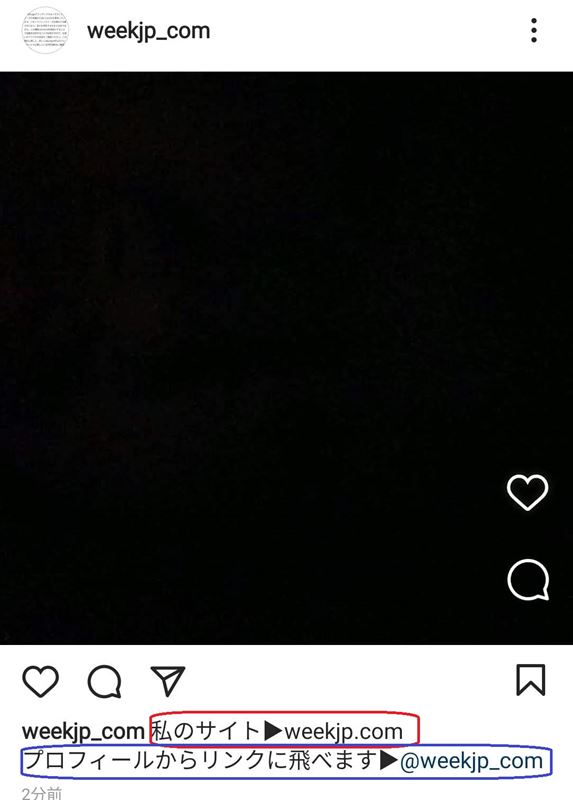
ストーリーにリンクを貼る方法
インスタのストーリーにリンクを貼るためには、フォロワーが1万人を超えていることが条件になります。またフォロワーが1万人を超えていない場合でも企業のアカウントや広告などではストーリー内にリンクを設置することができる場合があるようです。
複数のリンクを貼りたいときに使える方法
SNSで自分のアカウントをシェアする方法

LINEとTwitterでリンクをアカウントをシェアする方法を解説します。
LINEのプロフィールにインスタのリンクを貼る方法
LINEのプロフィールに貼る方法
最初に自分のラインアカウントのプロフィール画面に行って、デコというところをタップします。
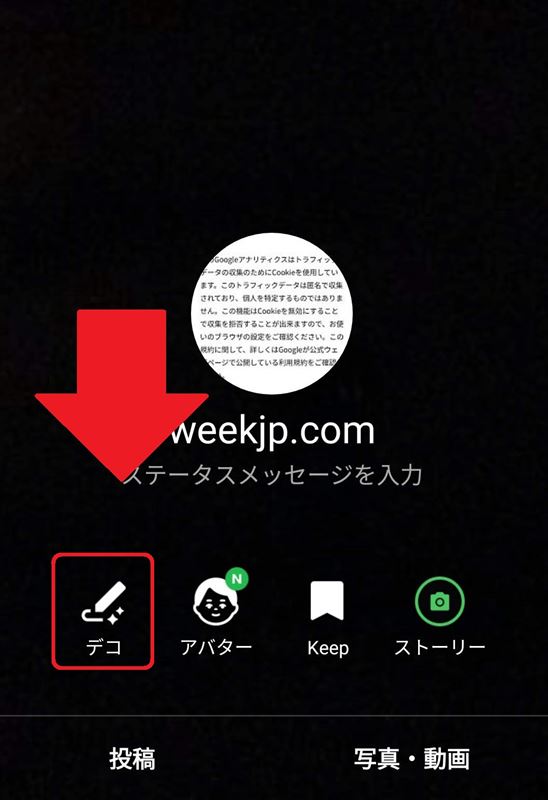
デコというところをタップしたら真ん中の◯△□+みたいなマークをタップします。
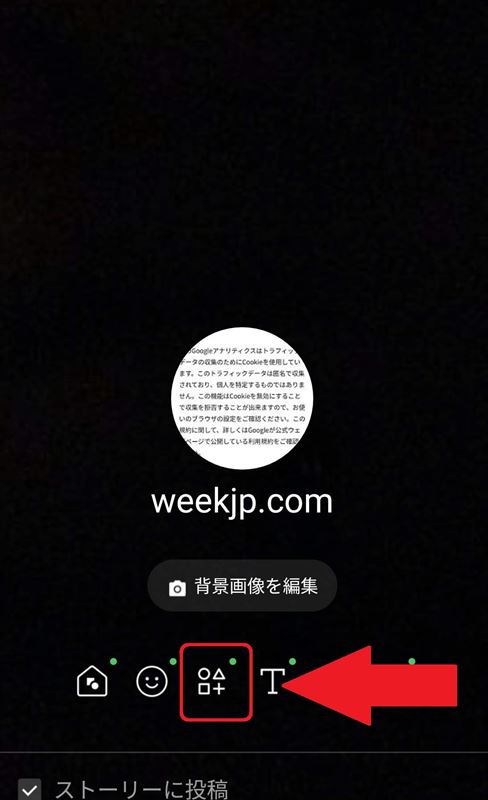
真ん中の◯△□+みたいなマークをタップしたら、下の画面のが表示されます。「カウント」「写真フレーム」「SNSリンク」が選べるようになっているので「SNSリンク」を選んでください。
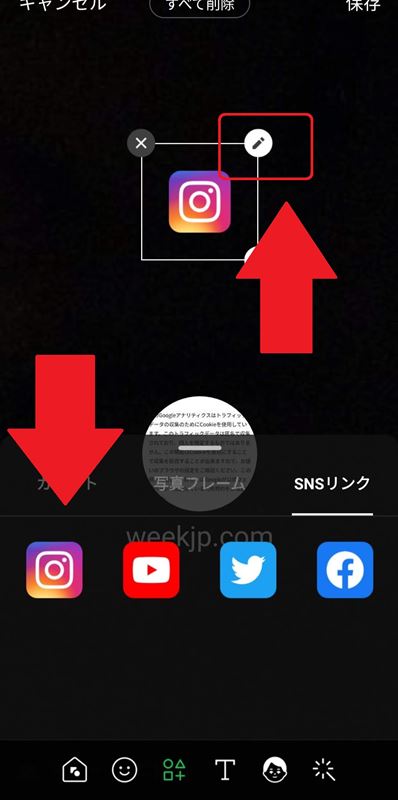
右下のインスタグラムマークをタップすると、真ん中の上らへんにインスタグラムのマークが表示されます。インスタグラムのアイコンの右上にある編集ボタンをタップしてアカウントのURLなどを入力してください。インスタグラムのアイコンは自由に動かしてプロフィール画面上のお気に入りの場所に表示させることができます。
タイムラインでシェアする方法
LINEのタイムラインでInstagramのリンクをシェアすることができます。ただし、インスタグラムのURLを投稿に貼っただけだと、サイトのアイキャッチ画像(プレビューのイメージ画像)が表示されず、あまり目立ちません。どんなリンクかわからなものをむやみに押す人はいないと思うので、リンク先がどんなサイトでなぜシェアしているのかを一緒に書いておくと良いでしょう。
リンクとして機能はするので実用上問題はありませんが、他のユーザーの目にとまりにくいので、写真付きのツイートにリンクを貼るなどの工夫もすると良いでしょう。
トークで送信する方法
LINEのトークでインスタグラムのリンクを送ることができます。相手に自分のインスタグラムのアカウントを伝えたいだけなら、次の方法でリンクをつくれます。ただアカウント名を教えてあげるのではなくリンクにして送ってあげることで、リンクを押すだけでインスタのアカウントページに移動できるようになるのでとても便利です。
- https://www.Instagram.com/アカウント名/?hl=ja
- https://Instagram.com/アカウント名
- www.Instagram.com/アカウント名
- Instagram.com/アカウント名
一番下のパターンが一番みじかいので一番実用的だと思います。
Twitterのプロフィールにインスタのリンクを貼る方法
Twitterのプロフィールに貼る方法
Twitterのプロフィールにリンクを貼る方法は2つあります。プロフィール自己紹介部分とウェブサイト記入部分です。自己紹介の説明と合わせてアカウントを紹介する場合は自己紹介内にリンクを設置すると良いかも知れません。それ以外の場合はリンクが邪魔なのでウェブサイトのところに記入すると良いでしょう。
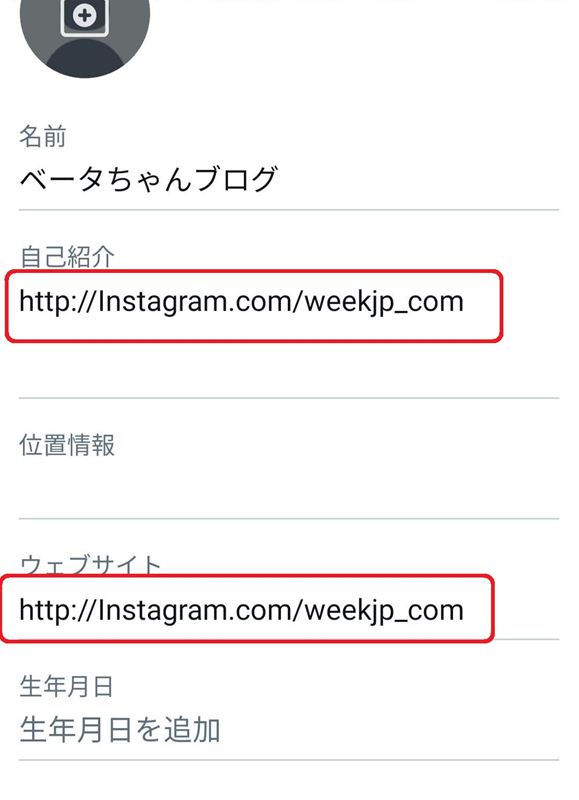
投稿でシェアする方法
Twitterの投稿でInstagramのリンクをシェアすることができます。ただし、インスタグラムのURLを投稿に貼っただけだと、サイトのアイキャッチ画像(プレビューのイメージ画像)は表示されず、ただの青い文字のリンクになってしまいます。
リンクとして機能はするので実用上問題はありませんが、他のユーザーの目にとまりにくいので、写真付きのツイートにリンクを貼るなどの工夫をすると良いでしょう。
DMで送信する方法
リンクをTwitterのDMで送ることもできます。ただしTwitterのDMで短期間に大量のURLを送ったりするとスパムだと判断されてアカウントが停止されてしまうことも考えられます。
DMで大量にURLを送るなんてことは、普通の生活をしていると無いはずですがTwitterのアカウント凍結は意外と簡単に起こってしまうので一応覚えておくと良いでしょう。
ハイライト機能でシェアする方法
Twitterのハイライト内にリンクを貼ることはできません。Twitterのハイライト機能でインスタグラムをシェアする場合は、写真とともに、「プロフィールにインスタグラムのリンクを張っているのでフォローしてください!」とメッセージを書くなどの工夫が必要です。インスタグラムのアカウントのURLを載せたツイートをプロフィールに固定表示しておくのもおすすめです。
まとめ
インスタグラムで自分のURLの出す方法、他の人のURLを出す方法、さまざまな場所にリンクを貼る方法を解説しました。他にも役に立つ記事を挙げているので、関連記事から読んでみてください。



